Производительность потокового мультимедиа
Оценка производительности потокового мультимедиа помогает оценить производительность конкретной конфигурации компьютера при потоковой передаче мультимедиа с помощью Интернет-Обозреватель. Результаты оценки можно использовать для понимания, сравнения и улучшения потоковой передачи мультимедиа.
Оценка производительности потокового мультимедиа использует серверное приложение потоковой передачи, развернутое на локальном компьютере или на удаленном сервере. Оценка запускает интернет-Обозреватель и воспроизводит мультимедийное содержимое от начала до конца или до указанного времени. Затем интернет-Обозреватель закрывается и создаются результаты. На следующем рисунке показан процесс оценки.
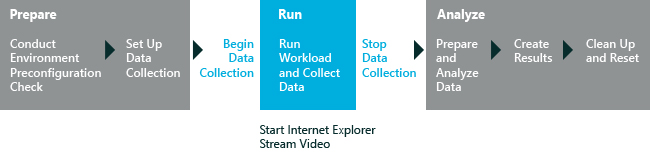
Основное внимание в оценке уделяется воспроизведению видео с помощью интернет-Обозреватель. Оценка имитирует пользователя, который смотрит фильм, и сообщает о любых сбоях, которые он обнаруживает. Оценка воспроизводит видеосодержимы из нескольких рабочих нагрузок, которые варьируются от низкого до высокого разрешения. При запуске на одном компьютере процесс использует страницы HTML 5.0, доступные в папке Путь к содержимому. Эти файлы содержат внедренные носители, такие как файлы 360p.html, 480p.html, 720p.html и 1080p.html. Каждая рабочая нагрузка видео воспроизводится в течение одной минуты.
Сбой — это любой обнаруживаемый визуальный или слуховой дефект в пользовательском интерфейсе. Оценка предоставляет результаты тестирования для сбоев видео. Он сообщает о сбоях в течение одной секунды интервалов на протяжении всего выполнения видеосодержимого. Сбои видео классифицируются как незначительные, средние и основные. Оценка также сообщает о размещении сбоев. Зрители, скорее всего, замечают удаление трех или более последовательных кадров. Кроме того, хотя аудиопоток с меньшей вероятностью будет прерван, чем видеопоток, серия последовательных удаленных видеокадров влияет на процесс просмотра, так как звуковая дорожка кратко не синхронизирована с видеодорожкой. Дополнительные сведения о результатах и проблемах, возникающих в результате этой оценки, см. в разделе Результаты оценки производительности потокового мультимедиа.
Предупреждение
Обратите внимание, что при настройке оценки потокового мультимедиа для потоковой передачи на то же устройство, которое воспроизводит видео (параметры по умолчанию), могут возникать сбои звука или видео, которые невозможно выполнить. Идеальный сценарий для тестирования потокового мультимедиа — настройка удаленного сервера, описанного в статье Оценка потокового мультимедиа: настройка удаленного сервера.
В этом разделе:
Перед началом
Советы по первому запуску справки в Windows 8.1 могут негативно повлиять на результаты оценки. Чтобы отключить их, выполните следующую команду в командной строке с повышенными привилегиями и перезагрузите компьютер: reg.exe add "HKLM\Software\Policies\Microsoft\Windows\EdgeUI" /v DisableHelpSticker /t REG_DWORD /d "1" /f
При выполнении этой оценки на Windows 8.1 не устанавливайте флажок Собирать трассировку анализа при оценке ожидаемого времени работы батареи. Если этот параметр установлен, будет получена неверная оценка.
Включите сбор трассировок анализа, только если вам нужны дополнительные сведения для изучения других проблем, связанных с энергетикой.
Чтобы подготовиться к выполнению оценки, выполните следующие действия.
Закройте все открытые приложения.
Важно
Не касайтесь мыши или клавиатуры после запуска задания оценки. Запуск других приложений или заданий одновременно с заданием оценки может повлиять на ваши результаты. Кроме того, оценка производительности потокового мультимедиа не включает измерение функциональных возможностей поиска или приостановки. Не ищите и не приостанавливайте видео во время оценки.Выполните соответствующие действия, чтобы настроить задание оценки на одном компьютере или на двух компьютерах, подключенных по сети, как показано в следующей таблице.
Тип задания Описание Запуск задания на одном компьютере
Чтобы запустить задание на одном компьютере, установите технический справочник по пакету средств оценки и развертывания Windows (Windows ADK) и откройте консоль оценки Windows. Затем следуйте инструкциям, приведенным во введении, чтобы выполнить оценку производительности потокового мультимедиа.
Задание выполняется автоматически в Интернете Обозреватель 10 или более поздних версий. Задание выполняется в конвейере Internet Обозреватель Media в полноэкранном режиме. Мы не рекомендуем взаимодействовать с пользователем.
ПримечаниеПо умолчанию для задания доступно видео с разрешением 1080p и 30 кадров/с. Оценка воспроизводится на полном экране компьютера. Дополнительные рабочие нагрузки включают 360p при 30 кадров/с, 480p при 30 кадров/с и 720p при 30 кадров/с.
Когда задание выполняется на одном компьютере, результаты задания включают количество видео- или аудио сбоей, которые возникают.
Запуск задания на двух компьютерах
Чтобы запустить задание на двух компьютерах, подключенных к сети, установите технический справочник По Windows ADK на обоих компьютерах, откройте консоль оценки Windows, выберите оценку производительности потокового мультимедиа и настройте параметры, как показано в разделе Параметры.
Локальный компьютер передает содержимое из приложения сервера потоковой передачи HTTP, установленного на втором или удаленном компьютере.
Перед началом оценки оценка производительности потокового мультимедиа выполняет некоторые предварительные проверки в системе. Если эти предварительные проверки завершаются сбоем, оценка приведет к возникновению ошибок и предупреждений. Хотя ошибки блокируют выполнение оценки, предупреждения не блокируют выполнение оценки. Вы можете внести корректировки, рекомендуемые в предупреждающем сообщении, и продолжить выполнение задания. В результатах отображаются неразрешенные предупреждения и ошибки. Дополнительные сведения о результатах и проблемах, возникающих в результате этой оценки, см. в разделе Результаты оценки производительности потокового мультимедиа.
Требования к системе
Эту оценку можно выполнить только на компьютере под управлением Windows 8 и Интернета Обозреватель 10.
Поддерживаемые архитектуры включают системы на базе x86, x64 и arm.
Существует два способа выполнения этой оценки на Windows RT:
- Упакуйте задание оценки в консоли оценки Windows (WAC) и запустите его на Windows RT. Дополнительные сведения см. в статье Упаковка задания и его запуск на другом компьютере.
Рабочие нагрузки
Рабочая нагрузка — это набор автоматизированных задач, которые имитируют действия пользователей в предопределенном, повторяемом способе. Рабочие нагрузки выполняются независимо друг от друга. Оценка воспроизводит видеосодержимы из нескольких рабочих нагрузок, которые варьируются от низкого до высокого разрешения.
Вы можете выбрать любое сочетание этих рабочих нагрузок для выполнения во время оценки.
Рабочая нагрузка 360p (30 кадров/с)
Рабочая нагрузка 480p (30 кадров/с)
Рабочая нагрузка 720p (30 кадров/с)
Рабочая нагрузка 1080p (30 кадров/с)
"p" в разрешении видео указывает на прогрессивное сканирование, которое используется в компьютерных мониторах и цифровых телевизорах. "I" в разрешении видео означает чередование сканирования, используемое в стандартных телевизионных форматах. В этой оценке не используется чередуемое видеосодержимое.
Примечание
Вы также можете использовать оценку потокового мультимедиа в качестве рабочей нагрузки в задании энергоэффективности. Дополнительные сведения о заданиях энергоэффективности см. в разделах Энергоэффективность в подключенном режиме ожидания и Создание и выполнение задания энергоэффективности.
Параметры
По умолчанию эта оценка использует рекомендуемые параметры. Эти параметры определяются корпорацией Майкрософт, чтобы гарантировать возможность сравнения результатов в разных конфигурациях компьютера или с течением времени на одном компьютере. При проверке результатов сведения о выполнении включают метаданные, указывающие на то, что были использованы рекомендуемые параметры, чтобы можно было легко определить результаты, использующие рекомендуемые параметры в дополнение к тем, которые не используются.
Эти параметры также можно настроить, если требуется собрать данные, отличные от данных, которые записываются по умолчанию. Например, можно определить конкретные данные, которые помогут вам выполнить более подробный анализ конкретного аспекта компьютера.
В следующей таблице описаны параметры оценки, рекомендуемые значения параметров и альтернативные значения для каждого параметра.
| Параметр | Описание |
|---|---|
Использовать рекомендуемые параметры |
Указывает, используются ли в оценке рекомендуемые параметры. По умолчанию этот флажок установлен. Чтобы изменить параметры для этой оценки, сначала снимите флажок проверка. |
Количество итераций |
Указывает количество запусков оценки. По умолчанию значение равно 3. Видео будет воспроизводиться 5 раз во время 3 итераций. Первый — 15 секунд для инициализации интернет-Обозреватель, 3 воспроизведения видео предназначены для вычисления метрик, а один — для оценки результатов. |
Путь к содержимому |
Указывает путь к исходному каталогу для набора данных рабочей нагрузки, содержащего файлы мультимедиа и HTML, которые используются в оценке. По умолчанию содержимое извлекается из |
Server Name (Имя сервера) |
Указывает имя сервера в локальной сети. Несмотря на то, что поле выглядит пустым, определяется путь к серверу по умолчанию. Если параметр не указан, оценка запустит сервер потоковой передачи на локальном компьютере. |
Port |
Указывает порт, по которому сервер принимает запросы. По умолчанию порт, на котором сервер принимает запросы, определяется как 80. Вы также можете указать собственное значение. |
Время потоковой передачи |
Указывает максимальное время (в секундах), в течение котором оценка ожидает завершения воспроизведения рабочей нагрузки видео. По умолчанию значение этого параметра равно 65. Вы также можете указать собственное значение. |
Имя файла трассировки трассировки etw |
Указывает имя файла трассировки, который собирает события трассировки событий Windows (ETW), создаваемые оценкой. Несмотря на то, что поле кажется пустым, определен файл трассировки для сбора событий. Вы также можете указать собственное значение. |
Отключение трассировки ETW |
Отключает трассировку трассировки etW. По умолчанию этот флажок снят. Если этот проверка флажок установлен, трассировка трассировки трассировки etW отключена, а задание оценки не создает файл трассировки трассировки ETW. |
Связанные темы
Результаты оценки производительности потокового мультимедиа